由于需要突出显示顶部标题,所以您决定通过应用某种样式来同时调整字体和段落设置。
步骤 | 操作 |
|---|
| 1 | 单击并拖动以选中前两行文本。 |
| 2 | 在应用样式下拉列表 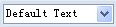 中,选择标题 1。 中,选择标题 1。 |
| 3 | 在属性面板的段落部分中,单击居中对齐按钮  。 。 |
| 4 | 随后可以对其他部分的标题应用格式:- 选择 Introduction。
- 然后选择应用样式下拉列表上的标题 2。
- 您还希望将下划线添加到该样式中。由于该标题应仍处于选中状态,所以请单击工具栏上的下划线按钮
 。 。
- 现在,您已根据自己的喜好修改了样式,并可将该样式复制到其他部分的标题。在该标题仍处于选中状态的情况下,单击工具栏上的复制格式按钮
 。 。
- 要将格式复制到 Quarterly Review 文本,请单击并拖动以选中该文本。松开鼠标按键时就会应用该格式。
- 重复步骤 d 和 e,以将格式复制到其余标题:Goals for the Future 和 Projects in Progress。也可双击复制格式按钮以持续使用。
|
| 5 | 要保存到目前为止所做的工作,请选择,以打开“另存为”对话框。将文档另存为“Open Document 文本”(*.odt) 文件。该类型已被选作缺省文件格式。输入 Quarterly Report 作为文档名称,然后单击保存。 |
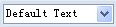 中,选择标题 1。
中,选择标题 1。 。
。 。
。 。
。